Sách bài tập Tin học lớp 5 trang 10, 11, 12, 13 Bài 2: Luyện tập
Với giải SBT Tin học lớp 5 Bài 2: Luyện tập trang 10, 11, 12, 13 chi tiết giúp học sinh dễ dàng xem và so sánh lời giải từ đó biết cách làm bài tập môn Tin học 5.
Giải SBT Tin học lớp 5 Bài 2: Luyện tập
A. Sách bài tập Hướng dẫn Tin học lớp 5 trang 10 Kết nối bài học:
Sách bài tập Hướng dẫn Tin học lớp 5 trang 10 Câu 1
Nối theo mẫu
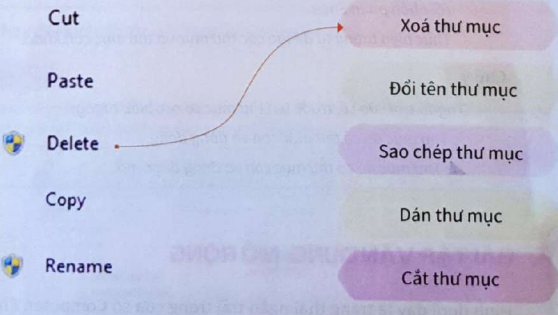
Trả lời
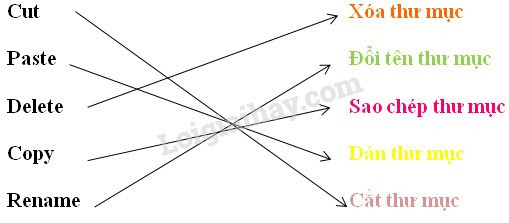
Sách bài tập Hướng dẫn Tin học lớp 5 trang 10 Câu 2
Hai bạn Tí và Tèo tranh luận với nhau như sau:
Tí: Trong cửa sổ Computer, ở ngăn trái ta có thể thấy tên các tệp nằm trong các thư mục.
Tèo Trong cửa sổ Computer, ta chỉ có thể thấy tên các tệp nằm trong thư mục ở ngăn phải.
Theo em, bạn nào đúng:………….
Trả lời
Tí: Trong cửa sổ Computer, ở ngăn trái ta có thể thấy tên các tệp nằm trong các thư mục.
Tèo Trong cửa sổ Computer, ta chỉ có thể thấy tên các tệp nằm trong thư mục ở ngăn phải.
Theo em, bạn nào đúng:Tèo
B. Sách bài tập Hướng dẫn Tin học lớp 5 trang 10, 11, 12 Bài tập thực hành:
Sách bài tập Hướng dẫn Tin học lớp 5 trang 10 Câu 1
Tạo các hình thư mục như hình sau rồi thực hiện đổi tên thư mục HOANG YEN thành thư mục HOA MY
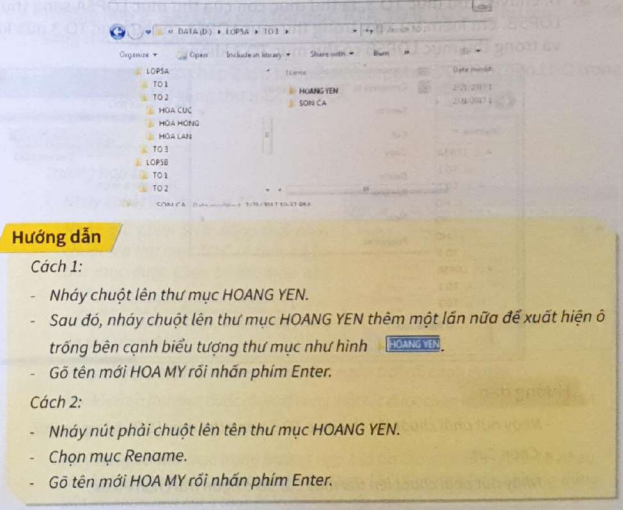
Trả lời
Cách 1:
- Nháy chuột lên nút thư mục HOANG YEN.
- Sau đó, nháy chuột lên thư mục HOANG YEN thêm một lần nữa để xuất hiện ô trống bên cạnh biểu tượng thư mục như hình ![]()
- Gõ tên mối HOA MY rồi nhấn phím Enter.
Cách 2:
- Nháy nút phải lên tên thư mục HOANG YEN.
- Chọn mục Rename.
- Gõ tên mới HOA MY rồi nhấn phím Enter
Sách bài tập Hướng dẫn Tin học lớp 5 trang 11 Câu 2
Thực hiện thao tác sao chép thư mục SON CA, là thư mục con của thư mục TO 1, nằm trong thư mục LOP5A sang thư mục TO 1, nằm trong thư mục LOP5B.
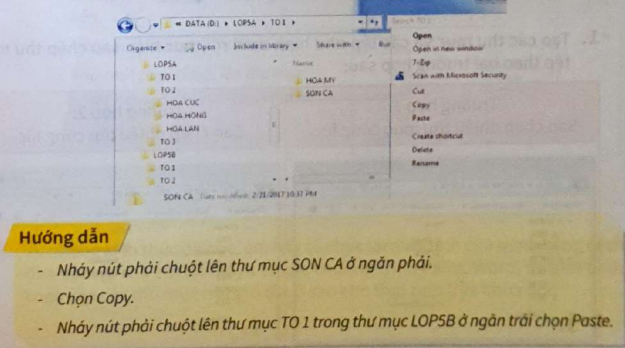
Trả lời
- Nháy chuột phải chuột lên thư mục SON CA ở ngăn phải
- Chọn Copy.
- Nháy chuột phải chuột lên thư mục TO 1 trong thư mục LOP 5B ở ngăn trái chọn Paste.
Sách bài tập Hướng dẫn Tin học lớp 5 trang 12 Câu 3
Di chuyển thư mục TO 3, là thư mục con của thư mục LOP5A sang thư mục LOP 5B. Em kiểm tra xem trong thư mục LOP 5A có thư mục TO 3 nữa không và trong thư mục LOP5B có thư mục TO 3 không.
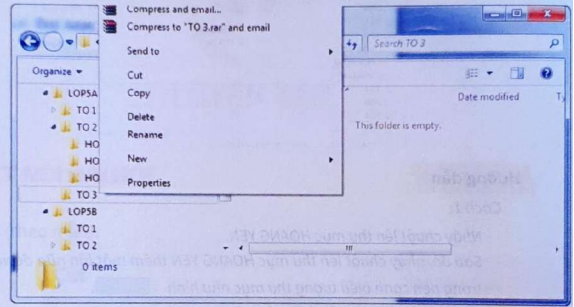
Trả lời
- Nháy nút phải chuột lên thư mục TO 3 trong thư mục LOP5A ở ngăn trái.
- Chọn Cut.
- Nháy nút phải chuột lên thư mục LOP5B ở ngăn trái chọn Paste.
C. Sách bài tập Hướng dẫn tin học lớp 5 trang 13 Bài tập vận dụng, mở rộng:
Sách bài tập Hướng dẫn Tin học lớp 5 trang 12 Câu 1
Tạo các thư mục và các tệp như hình dưới rồi thực hiện sao chép thư mục, tệp theo 2 trường hợp sau:
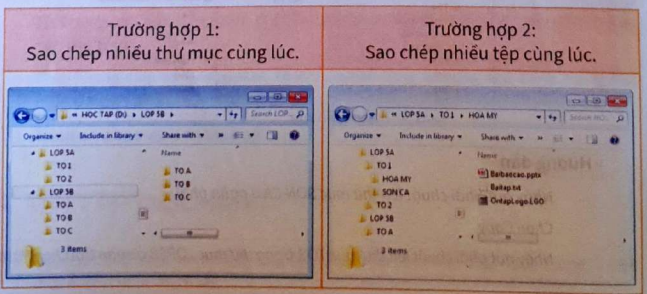
- Trường hợp 1: Sao chéo cả 3 thư mục TO A, TO B, TO C từ thư mục LOP 5B sang thư mục LOP 5A.
- Trường hợp 2: Sao chép 2 tệp là Baibaocao.pptx và OntapLOgo.LGO trong thư mục HOA MY sang thư mục SON CA.
Trả lời
Trường hợp 1:
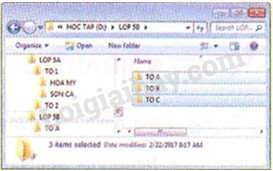
- Nháy chuột lên thư mục TO A.
- Nhấn giữ phím Shift đồng thời nháy chuột lên thư mục TO C sẽ thấy cả ba thư mục được chọn bị đổi màu như hình bên.
- Nháy nút phải chuột, chọn Copy sau đó thả phím Shift.
- Nháy chuột phải lên thư mục LOP 5A ở ngăn trái rồi chọn Paste. Khi dó cả ba thư mục được chọn sẽ cùng một lúc được chép vào thư mục LOP5A.
Trường hợp 2:
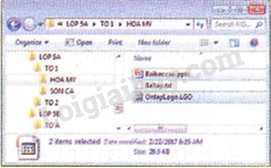
Để ý rằng ba thư mục trong trường hợp 1 là ba thư mục đứng liền kề nhau, còn hai tệp Baibaocao.pptx và OntapLogo.LGO ở trường hợp 2 không đứng liền kề nhau nên cách thực hiện có khác như sau:
- Nháy chuột lên tên tệp Baibaocao.pptx
- Nhấn giữ phím Ctrl đồng thời nháy chuột lên tệp OntapLogo.LGO sẽ thấy hai tệp được chọn bị đổi màu như hình bên.
- Nháy nút phải chuột, chọn Copy.
- Nháy nút phải chuột lên thư mục SON CA ở ngăn trái rồi chọn Paste.
Sách bài tập Hướng dẫn Tin học lớp 5 trang 13 Câu 2
Từ những kiến thức đã học, em hãy tổ chức lại máy tính của mình bằng cách đưa các tệp mà em đã tạo ra từ các chương trình Paint, Word, Powerpoint, Logo vào các thư mục trong ổ đĩa D sao cho thật hợp lí và khoa học.
Xem thêm lời giải sách bài tập Tin học lớp 5 hay, chi tiết khác:
Bài 3: Làm quen với thư điện tử (Email)
Bài 4: Làm quen với thư điện tử (Tiếp theo)
Xem thêm các chương trình khác:
